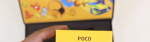Táto príručka vám ukáže, ako nastaviť EmuNAND na vašom hacknutom Nintendo Switch. To znamená, že budete používať časť svojej SD karty ako interné úložisko (NAND) vášho Switcha, zatiaľ čo beží vlastný firmvér. Toto nebude detekovateľné na základnom firmvéri prepínača a v zásade bude fyzicky oddelené vaše základné a vlastné prostredie firmvéru.
Ak je vaším cieľom hrať vaše legitímne hry online s čistým SysNAND a užívať si vlastný firmvér s EmuNAND, táto príručka vám pomôže s nastavením.
Skôr ako začnete, dôrazne sa odporúča odpojte prepínač od všetkých sietí Wi-Fi a odstráňte všetky siete Wi-Fi uložené v konzole cez [Systémové nastavenia] -> [Internet] -> [Nastavenia internetu] Ponuka. Chráni vás to pred zákazmi v prípade, že sa váš prepínač pripája k internetu bez vášhodiskrétnosť. Nenastavujte žiadne internetové pripojenie, keď používate nečistý SysNAND alebo EmuNAND bez neho nastavenie inkognito ako prvé . Je potrebné poznamenať, že nie je známy žiadny spoľahlivý spôsob, ako úplne zabrániť zákazom okrem toho, že hacky nepoužívate vôbec . Pripojenie k internetu výrazne zvyšuje vaše šance na zakázanie a spôsoby, ktoré sú tu uvedené, znižujú toto riziko. Nie sú známe žiadne prípady, kedy by používateľom bol zakázaný samotný používanie EmuNANDu, avšak tieto metódy sú náchylné k ľudskej chybe. Používatelia by sa mali postarať o to, aby bolo ich prostredie SysNAND Stock OS čo najčistejšie, a tiež aby nikdy sa nepripojte k internetu pomocou EmuNAND, pokiaľ nie je aktivovaný režim inkognito .
Požadované súbory na stiahnutie:
koľko dát využíva videohovor hangoutPožiadavky
Neupravený prepínač Nintendo
- Nie všetky konzoly Nintendo Switch môžu byť napadnuté. Váš Switch musí byť starším modelom (určeným podľa sériového čísla), ktorý je náchylný na zneužitie fusee-gelee
- Navštívte ismyswitchpatched.com a zadajte sériové číslo prepínača (nachádza sa na bielom páse vedľa portu USB), aby ste skontrolovali, či je váš prepínač napadnuteľný
- Sériové číslo nájdete aj v ponuke Nintendo Switch Home v [Systémové nastavenia] -> [Nastavenie] -> [Sériové informácie]
Prepnúť injektor užitočného zaťaženia (odporúčané)
- USB kľúč, ktorý možno použiť na zavedenie vášho prepínača do atmosféry bez počítača alebo kábla USB
- RCM prípravok v cene
- Kompatibilné s emuMMC / Stock OS Dual Boot pre bezpečnejšie hranie online
- Pridajte alebo aktualizujte užitočné zaťaženie (súbory .bin) cez USB
- Zadajte kód kupónu NOTEGRA za zľavu 5 dolárov
RCM prípravok ![ikona-amazon]()
- Pre vstup do režimu RCM (režim obnovy) je potrebný prípravok RCM.
- Sú relatívne lacné a ľahko sa dajú zohnať online
Kábel USB-C na USB-A ![ikona-amazon]()
- Na pripojenie Nintendo Switch k počítaču je potrebný kábel USB-C na USB-A
- Kábel USB-C na USB-C je možné použiť aj v prípade, že váš počítač obsahuje port USB-C
Karta MicroSD (128 GB alebo väčšie odporúčané) ![ikona-amazon]()
- Na inštaláciu a spustenie homebrew na vašom Nintendo Switch sa vyžaduje SD karta (a čítačka)
- Ak váš prepínač nemá nainštalovaný ovládač ExFAT, vaša SD karta musí byť naformátovaná ako FAT32
- Ak si nie ste istí, použite FAT32, aby ste sa vyhli chybám.
- Ovládač ExFAT je možné po úspešnom hacknutí konzoly nainštalovať ručne bez aktualizácie firmvéru
- Na ukladanie hier sa odporúča 128 GB alebo viac
- Na uloženie celej kópie vášho Switch NAND je potrebných 64 GB alebo viac, takže sa odporúča minimálne
Zadajte RCM a vytvorte oddiel EmuNAND
Teraz vstúpite do režimu obnovy (RCM) a vytvoríte oddiel EmuMMC pomocou aplikácie TegraExplorer
- Vložte kartu SD do počítača
- Zálohujte všetky súbory na SD karte na bezpečné miesto
- Po výzve nainštalujte TegraRcmGUI a ovládač APX
Ak sa nezobrazí výzva na inštaláciu ovládača APX, prejdite na stránku [Nastavenie] kartu a kliknite na [Inštalovať ovládač] - Pripojte Switch k počítaču cez USB a uistite sa, že je vypnutý
- Zadajte RCM na svojom Nintendo Switch
- Vložte svoj RCM Jig do pravého slotu Joycon a zasuňte ho úplne dole
- Podržte stlačené tlačidlo [Vol +] tlačidlo a stlačte [Moc] tlačidlo, prepínač teraz prejde do režimu obnovy (RCM), ale obrazovka zostane vypnutá
- Ikona v TegraRcmGUI by teraz mala byť prečítaná [RCM O.K.]
- Vyberte
TegraExplorer.binako užitočné zaťaženie a kliknite [Vložiť užitočné zaťaženie] , váš Nintendo Switch sa zavedie do TegraExplorer - V hlavnej ponuke aplikácie TegraExplorer vyberte položku [Formát SD]
- Vyberte [Formát pre EMUMMC (FAT32 / RAW)]
- Počkajte 10 sekúnd a stlačte [TO] začať
- Po dokončení sa vráťte do hlavnej ponuky a vyberte [Východ] -> [Reštartovať na RCM]
- Vyberte kartu SD a vložte ju do počítača
- Zrušte všetky chyby alebo výzvy na formátovanie diskovej jednotky, neformátovať
- Váš oddiel sa teraz v systéme Windows zobrazí ako funkčná jednotka SD karty
Nabootujte do hekate
- Skopírujte zálohované súbory späť na kartu SD Switch
Ak chcete vytvoriť EmuNAND zo zálohy NAND , skopírujte svoje/backup/priečinok do koreňového adresára na SD karte. - Skopírujte
bootloaderpriečinok z hekate.zipna koreň vašej SD karty - Extrahujte atmosféru
.zipspis - Prejdite na
/atmosphere/priečinok z extrahovaného.zip - Kopírovať
fusee-secondary.bindo/bootloader/payloads/priečinok na SD karte - Prejdite na
/bootloader/priečinok na SD karte - Otvorené
hekate_ipl.iniv programe Poznámkový blok a do súboru pridajte nasledujúce riadky a potom uložtepayloads - Vytvorte priečinok s názvom
hekate_ctcaer.binna vašom PC - Kopírovať
/payloads/dohekate_ctcaer.binpriečinok v počítači - Vložte kartu SD do prepínača
- Spustite TegraRcmGUI a pripojte Switch k počítaču cez USB
- Vyberte
/payloads/súbor zfusee-primary.binpriečinok v počítači a kliknite na ikonu [Vložiť užitočné zaťaženie] , váš Nintendo Switch by sa mal teraz spustiť do Hekate
Gratulujeme k úspešnému vstupu do RCM a zavedeniu systému hekate. Ak ste v prechode na hacking noví, zvážte to zapnutie funkcie Auto-RCM, aby ste nepotrebovali prípravok RCM v budúcnosti.
ako zdieľate platené aplikácie s rodinným zdieľaním?
Nastavenie EmuNAND
Táto metóda slúži na vytvorenie EmuNAND z vášho aktuálneho SysNAND (Switch Internal Storage). Ak chcete vytvoriť EmuNAND z predtým vytvorenej zálohy NAND, postupujte podľa týchto pokynov.- V hlavnej ponuke hekate zvoľte [emuMMC]
- Vyberte [Vytvoriť emuMMC]
- Vyberte [Oddiel SD]
- Vyberte [Ďalej] ak sa nájde použiteľný oddiel
- Po dokončení vyberte možnosť [Zavrieť]
- Vyberte [Zmeniť emuMMC]
- Vyberte ikonu [SD RAW1] prepážka
- Váš EmuNAND je teraz [Povolené!]
Nabootujte do EmuNAND CFW
Jednoducho stlačte svoje vlastné užitočné zaťaženie firmvéru, napríklad Atmosféra emunand.ini s programom TegraRcmGUI na zavedenie systému EmuNAND so spusteným CFW.
Pri inštalácii Atmosphere CFW a Tinfoil / HBG Shop postupujte podľa tejto príručky ak ste prvýkrát hacknutím Nintendo Switch.
Prepínač sa vždy nabootuje do EmuNAND CFW, pokiaľ /emuMMC/ súbor sa nachádza v /emuMMC/ priečinok na SD karte.
Váš EmuNAND použije /Nintendo/ priečinok ako umiestnenie priečinka Nintendo vášho CFW. To znamená obsah bežne uložený v znakoch /emuMMC/RAW1/Nintendo/ do priečinka, ako sú nainštalované zálohy hier a obrázky albumov, sa dostanete z /Nintendo/ priečinok pri spustení EmuNAND.
Stock SysNAND použije
[Stock (SYSNAND)] fss0=bootloader/payloads/fusee-secondary.bin stock=1 emummc_force_disable=1 icon=bootloader/res/icon_switch.bmppriečinok v koreňovom adresári vašej SD karty ako obvykle, tým zostanú oddelené.
Ak hackujete Nintendo Switch prvýkrát a chcete si konečne nastaviť svoj vlastný firmvér, postupujte podľa tejto príručky o inštalácii Atmosphere + Tinfoil / HBG Shop, aby ste mohli inštalovať hry priamo do vášho Switch bez počítača .
Dôrazne sa odporúča aktivovať režim Inkognito na vašom prepínači ihneď po úspešnom nastavení EmuNAND pred pripojením k internetu . Inkognito zablokuje pripojenia k serverom Nintendo a skryje identifikačné informácie vašej konzoly. Toto vám umožní bezpečné pripojenie na internet bez obáv zo zákazu.Nabootujte na sklad SysNAND OFW
Ak chcete zaviesť oficiálny firmvér Switch, musíte použiť hekate užitočné zaťaženie s TegraRcmGUI.Vyberte [Spustiť] -> [Sklad (SYSNAND)] z hlavnej ponuky naštartujte sériový firmvér konzoly bez akýchkoľvek hackov.Ak prevádzate svoj SysNAND CFW na EmuNAND CFW a chcete svoj SysNAND vyčistiť, aby mal úplne na sklade, postupujte podľa tejto príručky pri čistení vlastných súborov firmvéru NAND a obnovení ich pôvodného operačného systému Horizon (Switch) OS. Ak je interné úložisko vášho prepínača (NAND) úplne čisté, môžete „bezpečne“ ísť online, prechádzať eShopom a normálne aktualizovať firmvér *. Váš EmuNAND nebude zmenami ovplyvnený, môžete aktualizujte firmvér vášho EmuNAND pomocou ChoidujourNX homebrew ak to chcete urobiť. Aktualizácia sériového firmvéru vášho prepínača odstráni Auto-RCM a vaše poistky proti zníženiu verzie sa spália, akonáhle sa konzola resetuje, potom sa spustí bez hekate. Ak chcete aktualizovať firmvér prostredníctvom serverov Nintendo a zabrániť spáleniu poistiek, vložte prípravok RCM predtým začiatku aktualizácie a podržte [Vol +] Hneď ako prepínač dokončí aktualizáciu a pripraví sa na reštartovanie. Váš prepínač vstúpi do RCM a budete môcť znova povoliť Auto-RCM s hekate . Gratulujeme vám k nastaveniu EmuNAND na vašom Nintendo Switch, teraz budete môcť súčasne používať Stock SysNAND a CFW EmuNAND. Stručne povedané, teraz budete môcť hrať online na Stock SysNAND s oveľa menším rizikom zákazu a zároveň budete mať naďalej prístup k výhodám vlastného firmvéru s EmuNAND, ako sú zálohy hier a homebrew. Možno budete chcieť zmeniť jednu zo svojich tém EmuNAND / SysNAND v [Systémové nastavenia] aby ste ich rozlíšili a zabránili zámene.Prepnite Homebrew a hry
Zálohovací systém Nintendo Switch NAND na SD (odporúčané)
Prepnúť do režimu inkognito - znížiť riziko zákazu / odstrániť identifikačné údaje
Hacknite svoj switch a inštalujte hry bez počítača (Atmosphere + Tinfoil / HBG Shop)
Vyčistite prepínač NAND a obnovte továrenské nastavenia firmvéru bez záložného súboru
ChoidujourNX - Offline aktualizácie prepínačov a inštalácia ovládača exFAT (žiadne spálené poistky)
Úvery
ako zmeniť zvuk textu v systéme Android